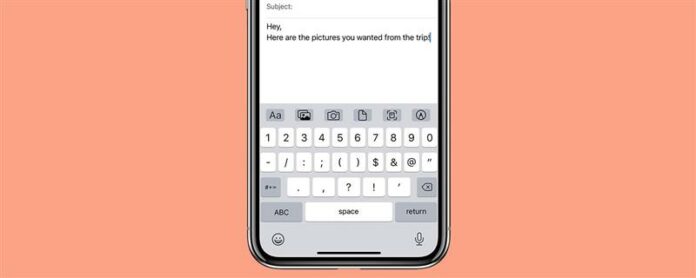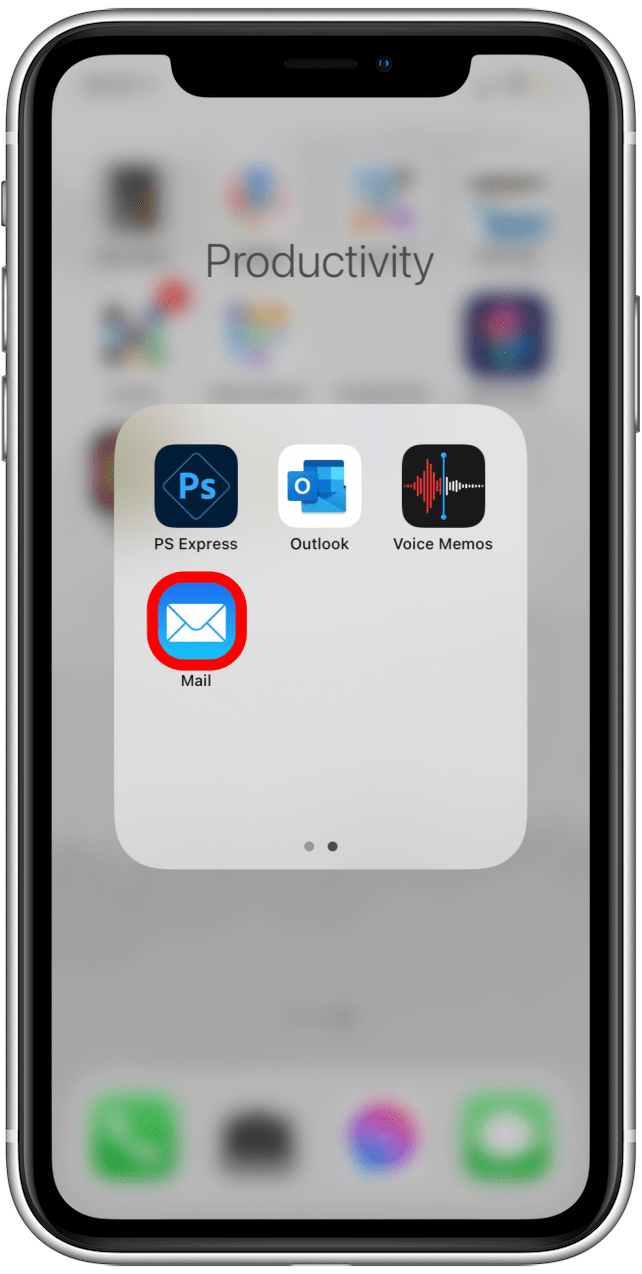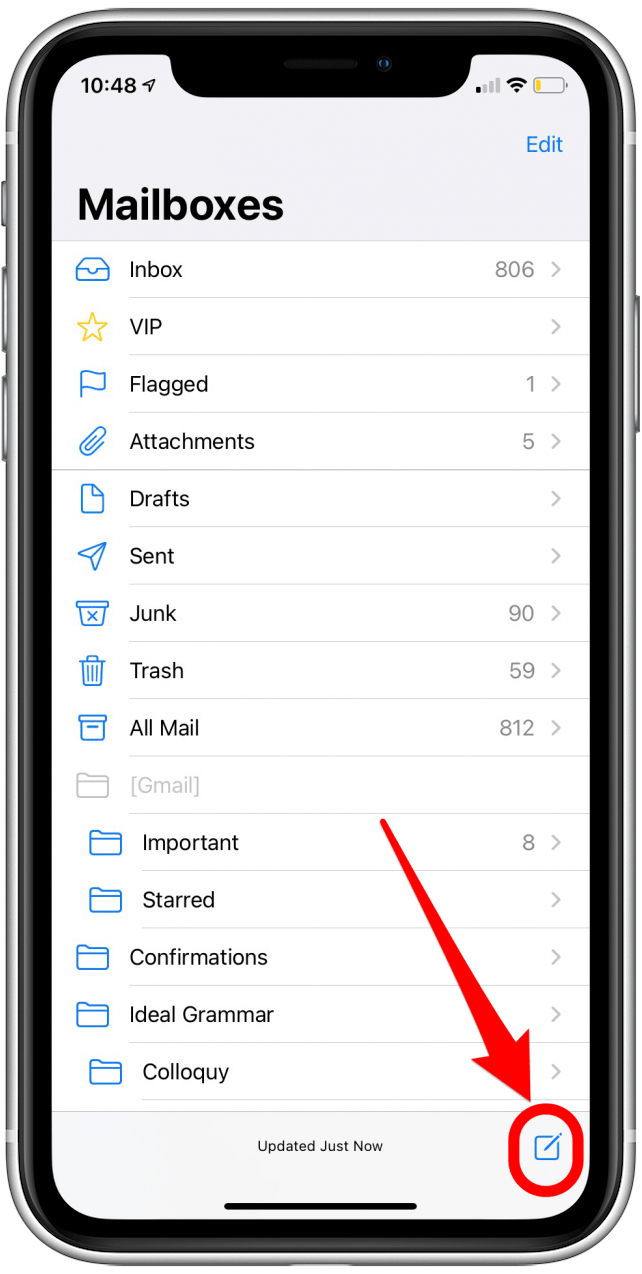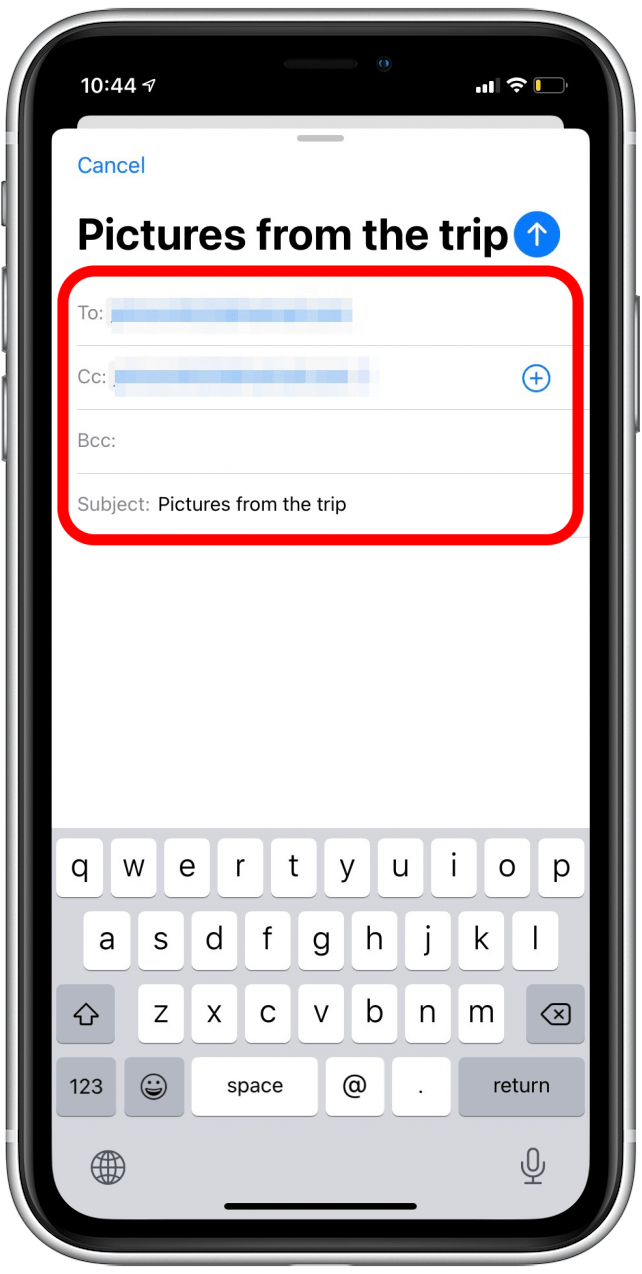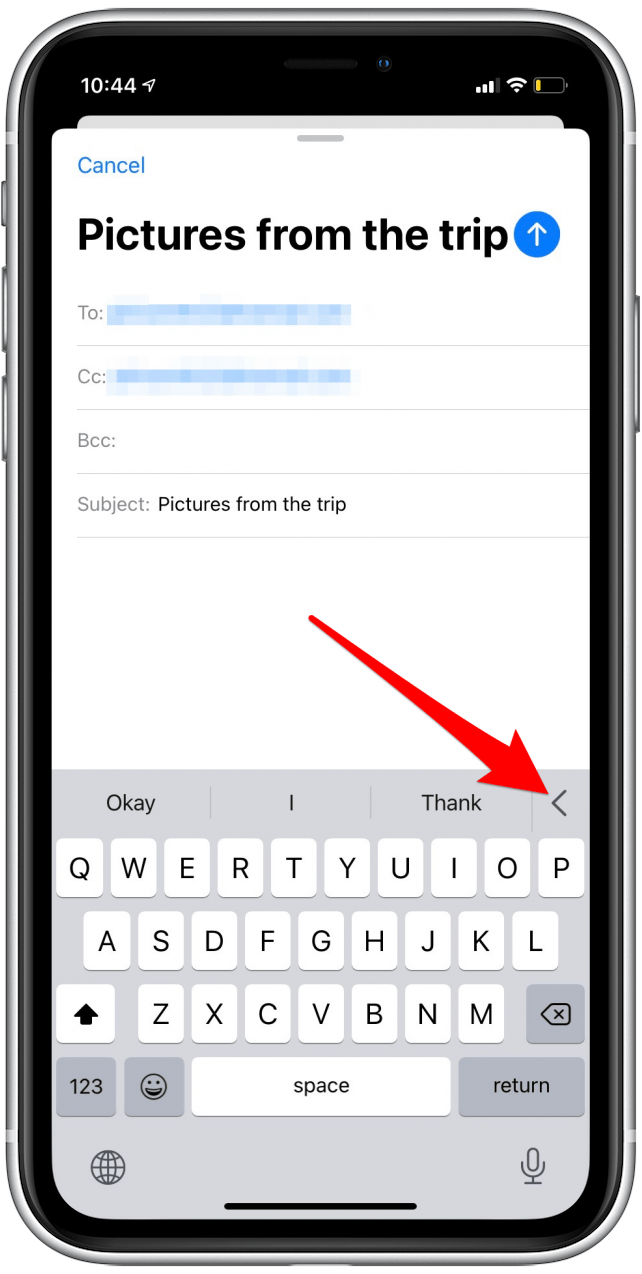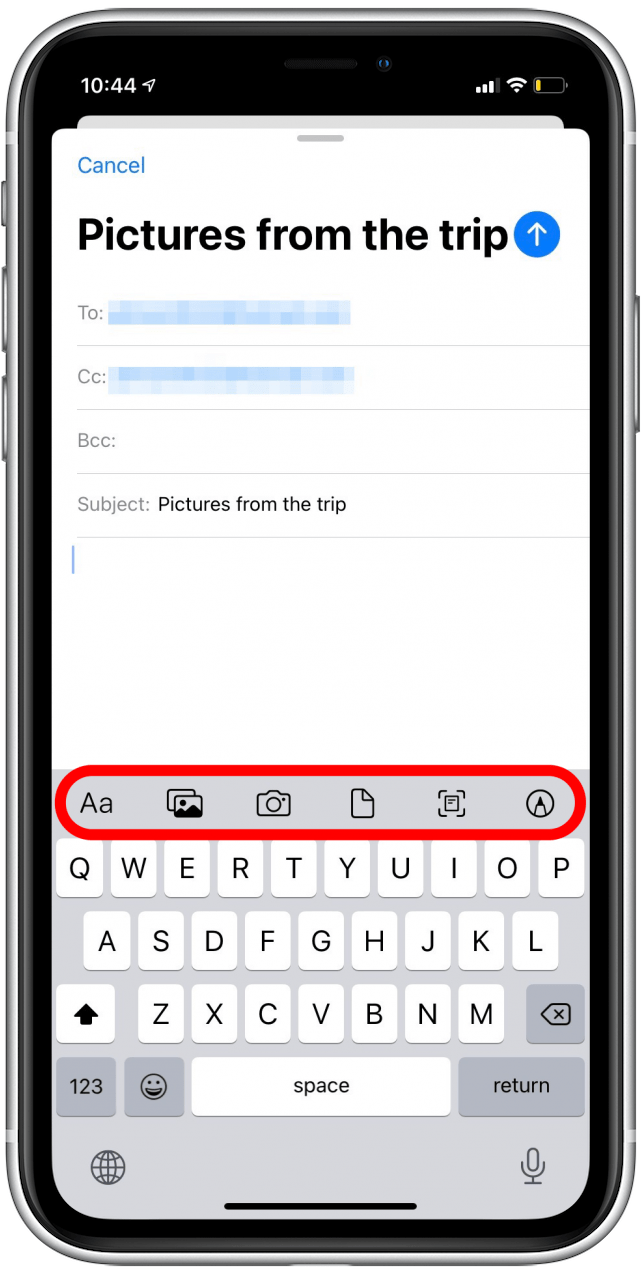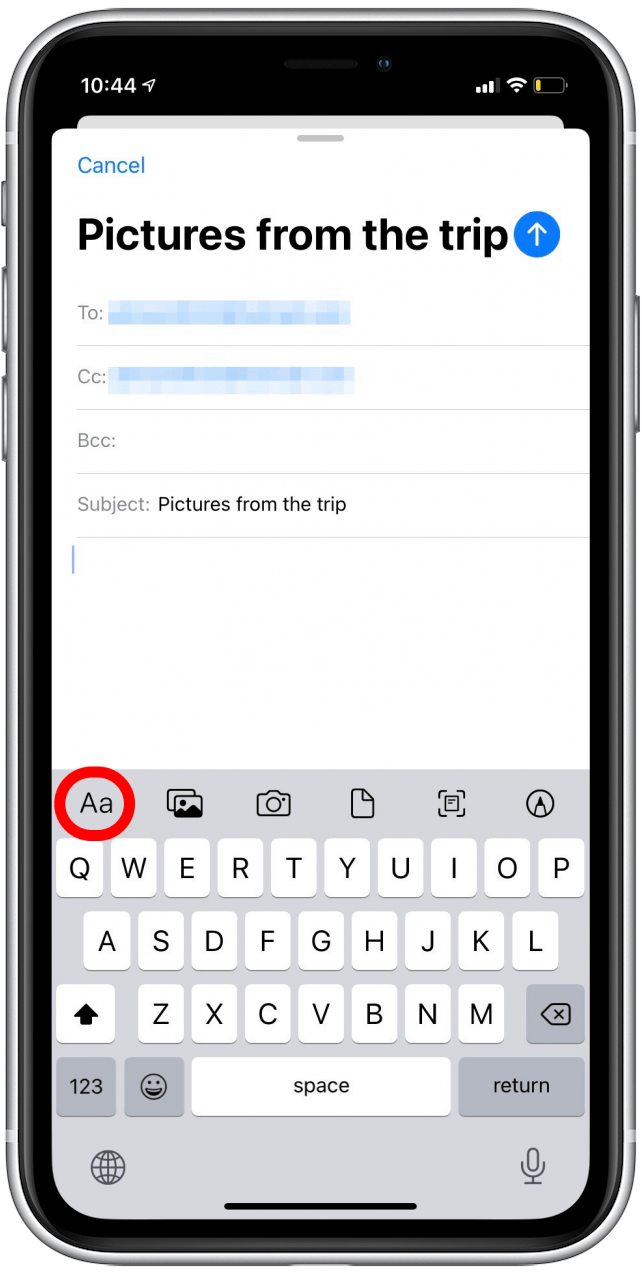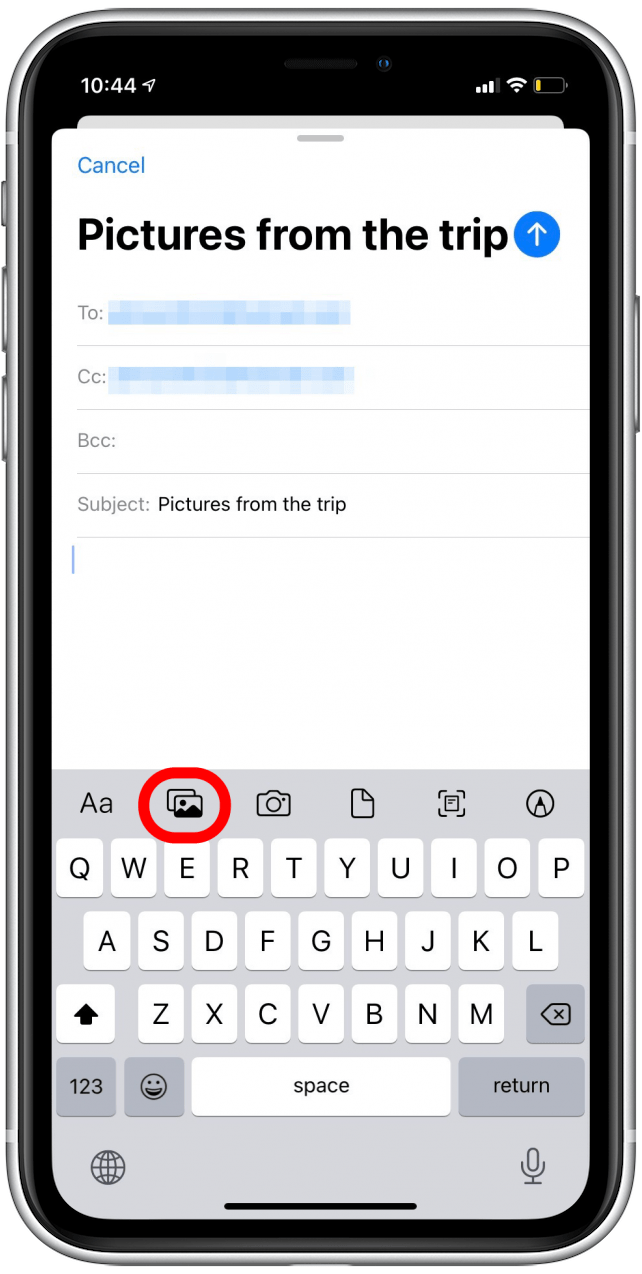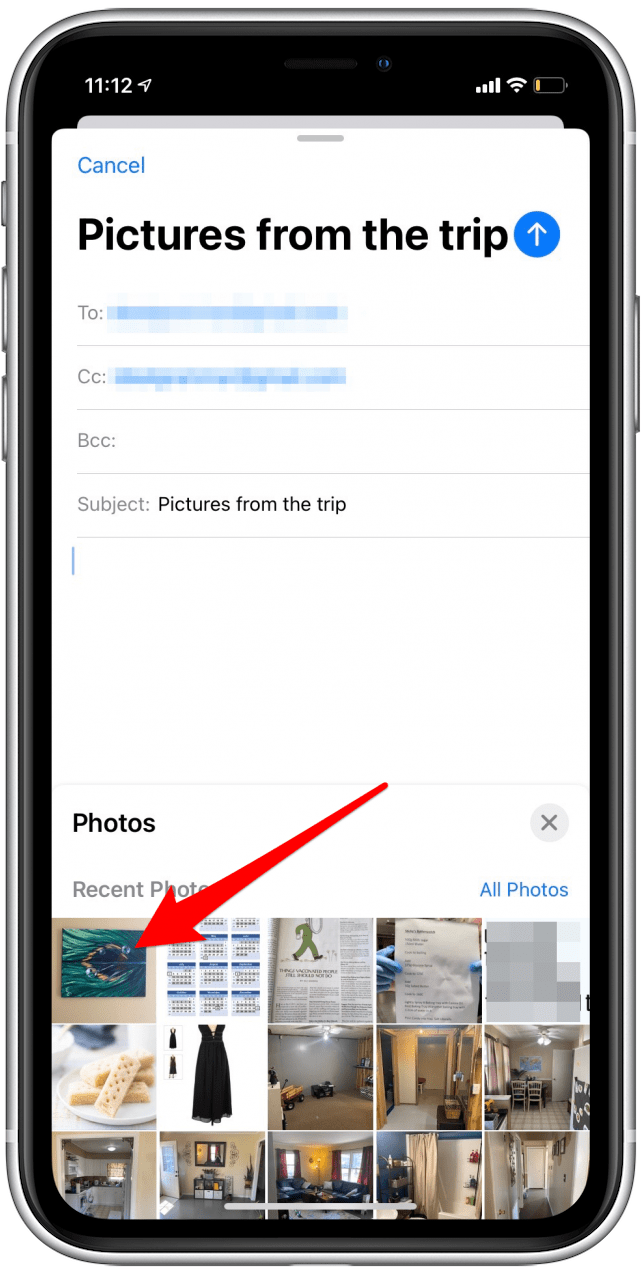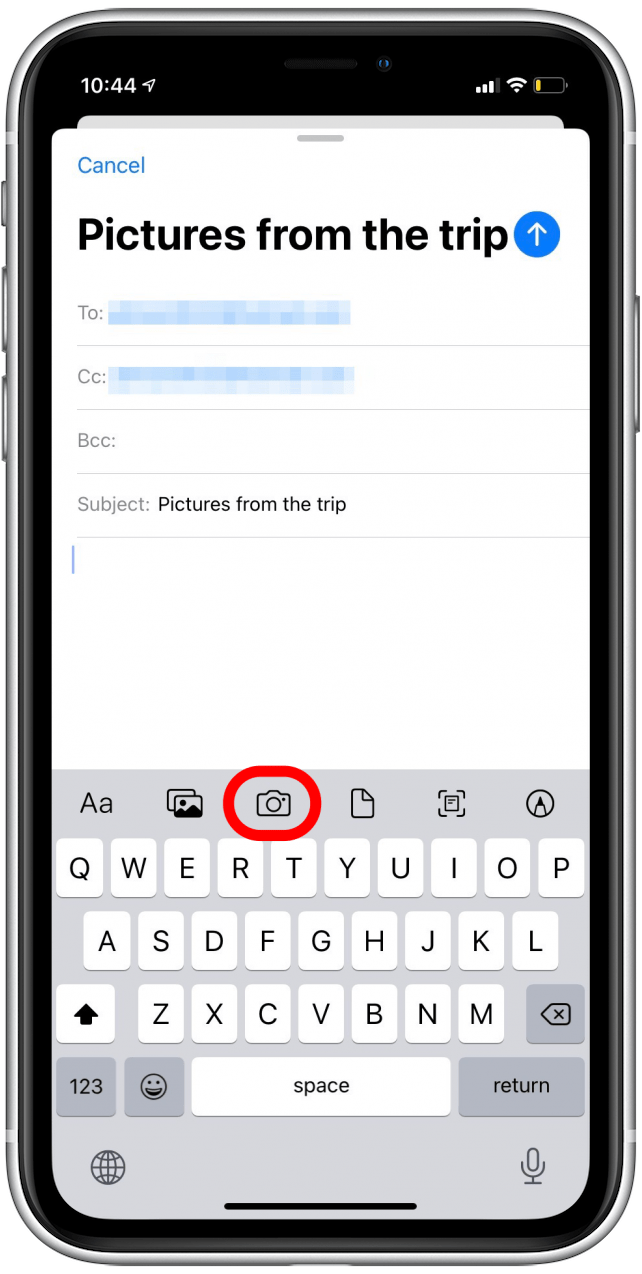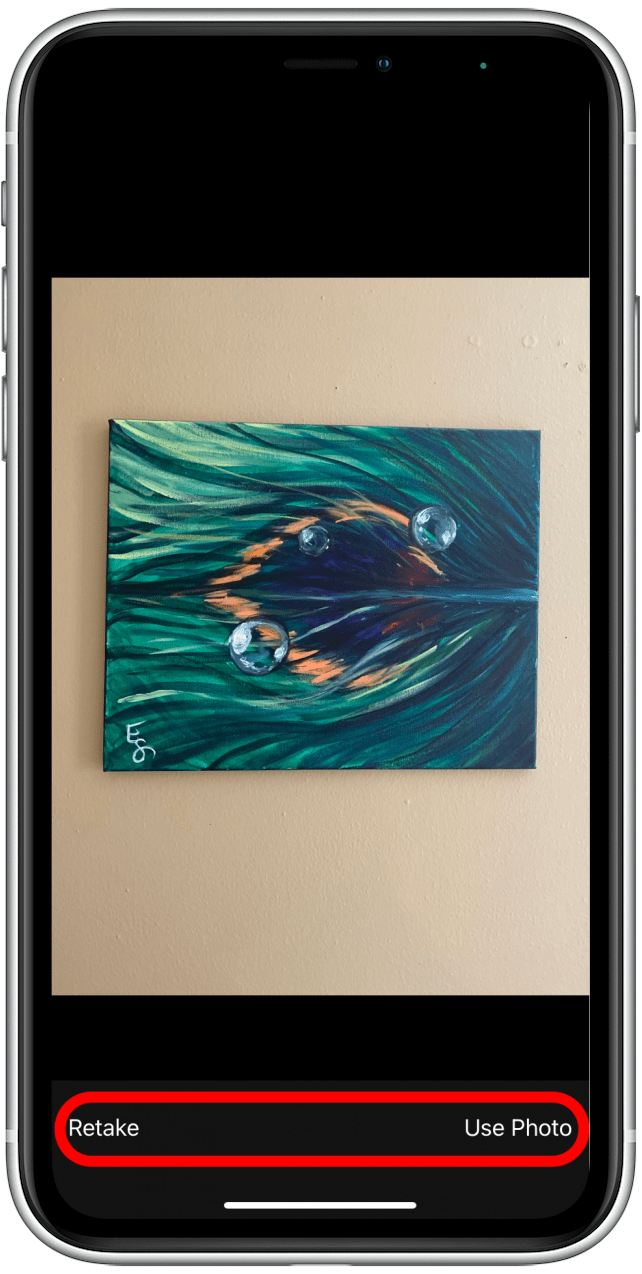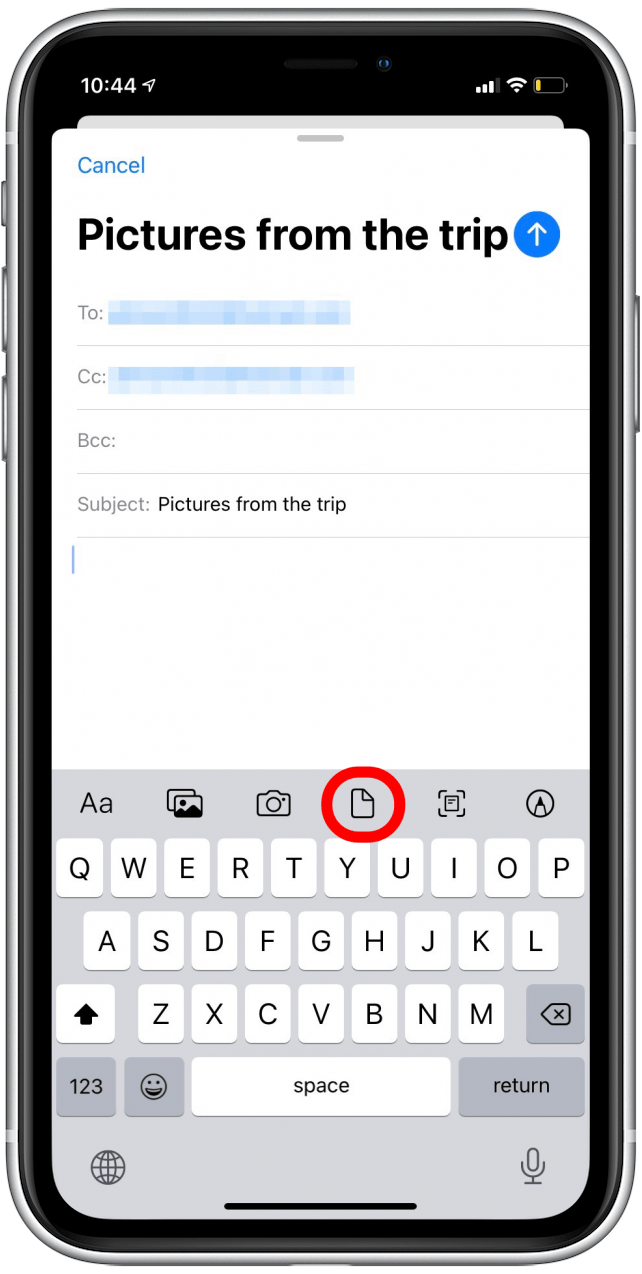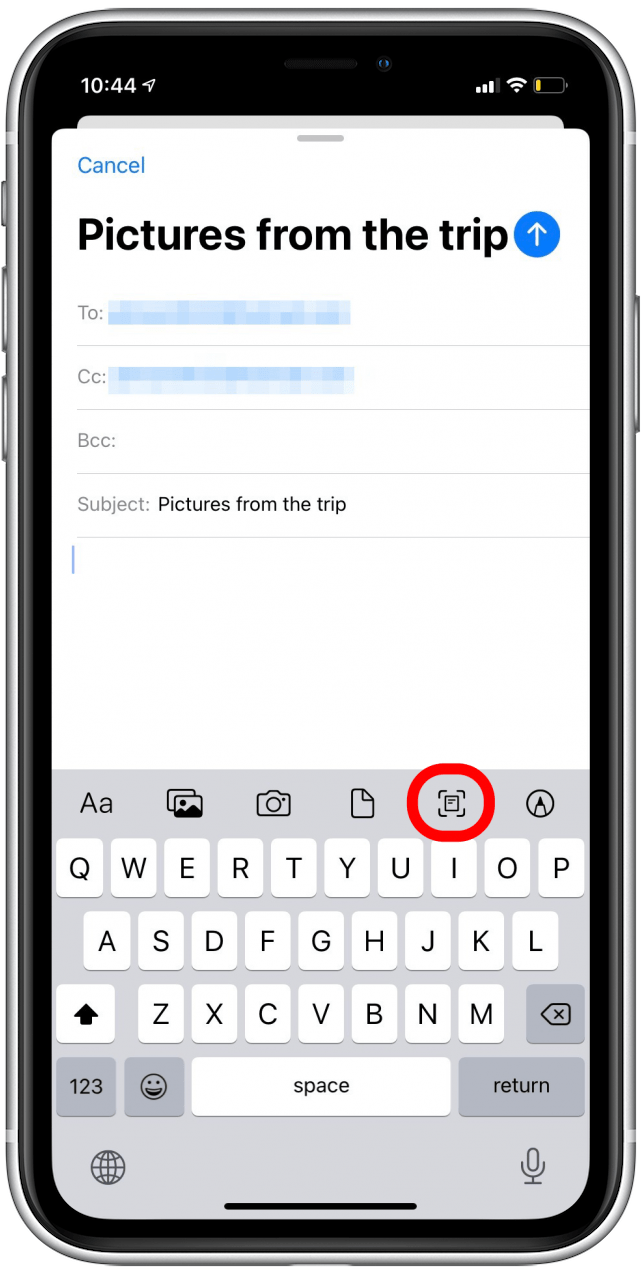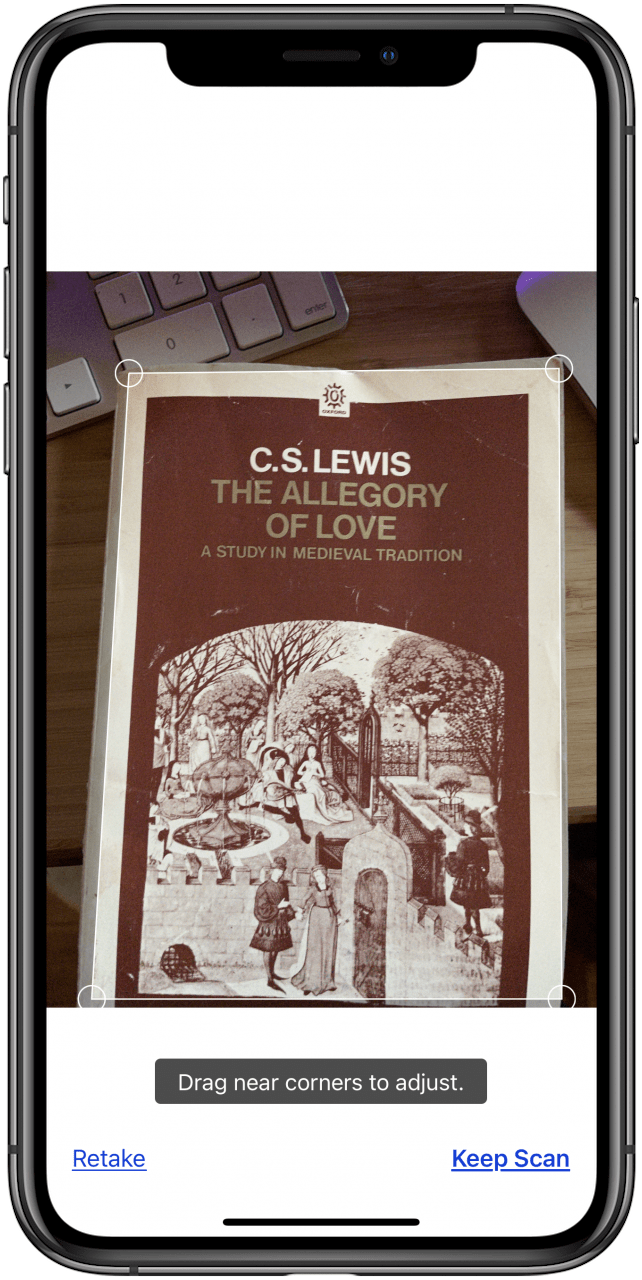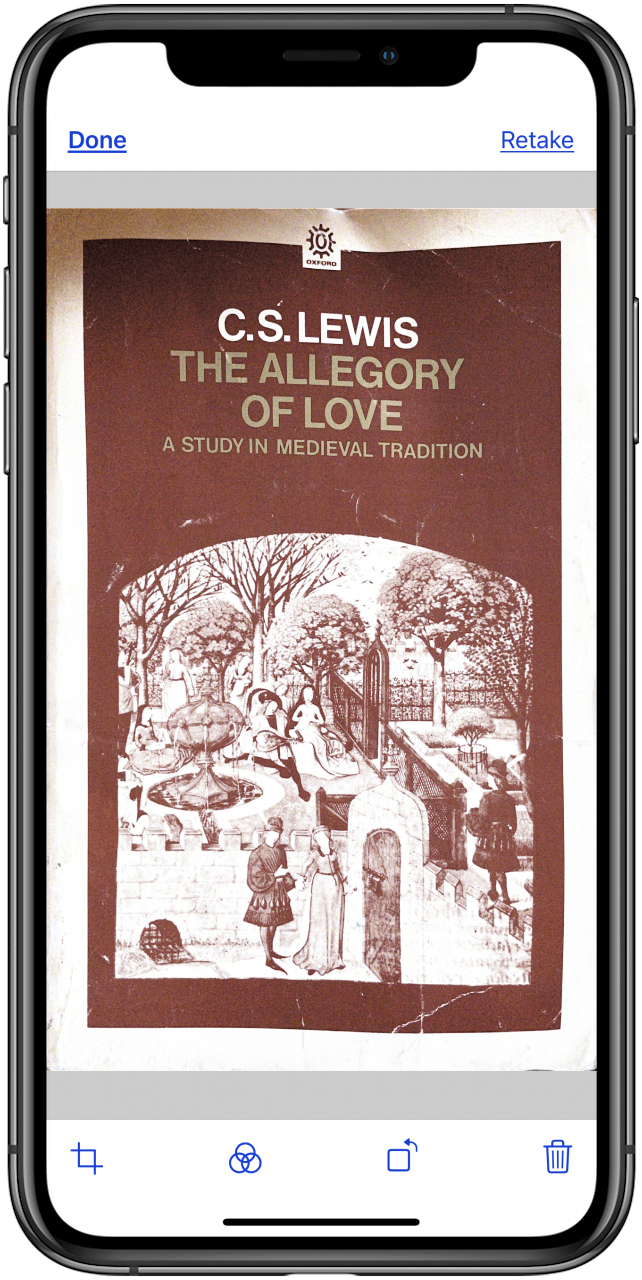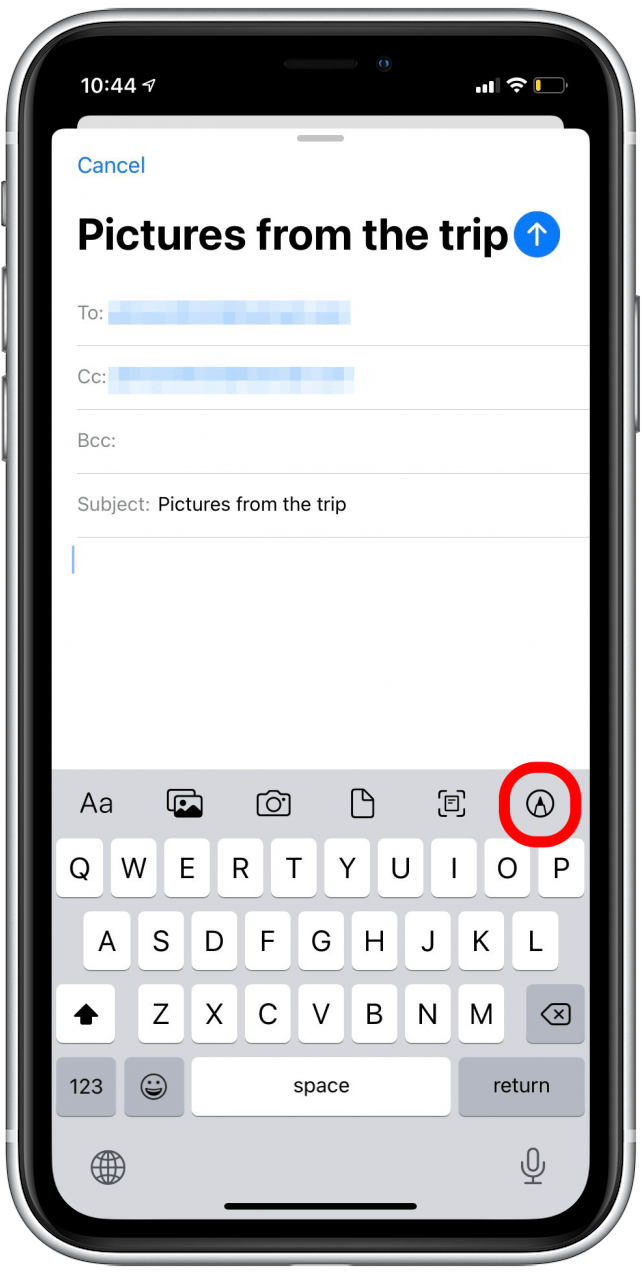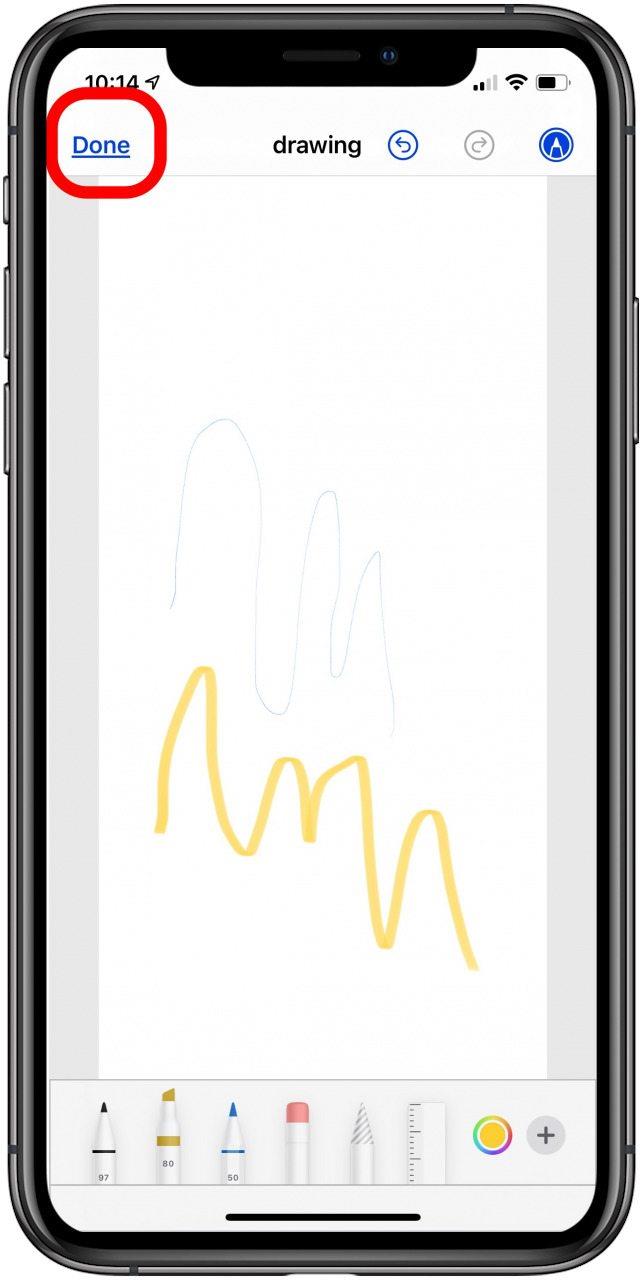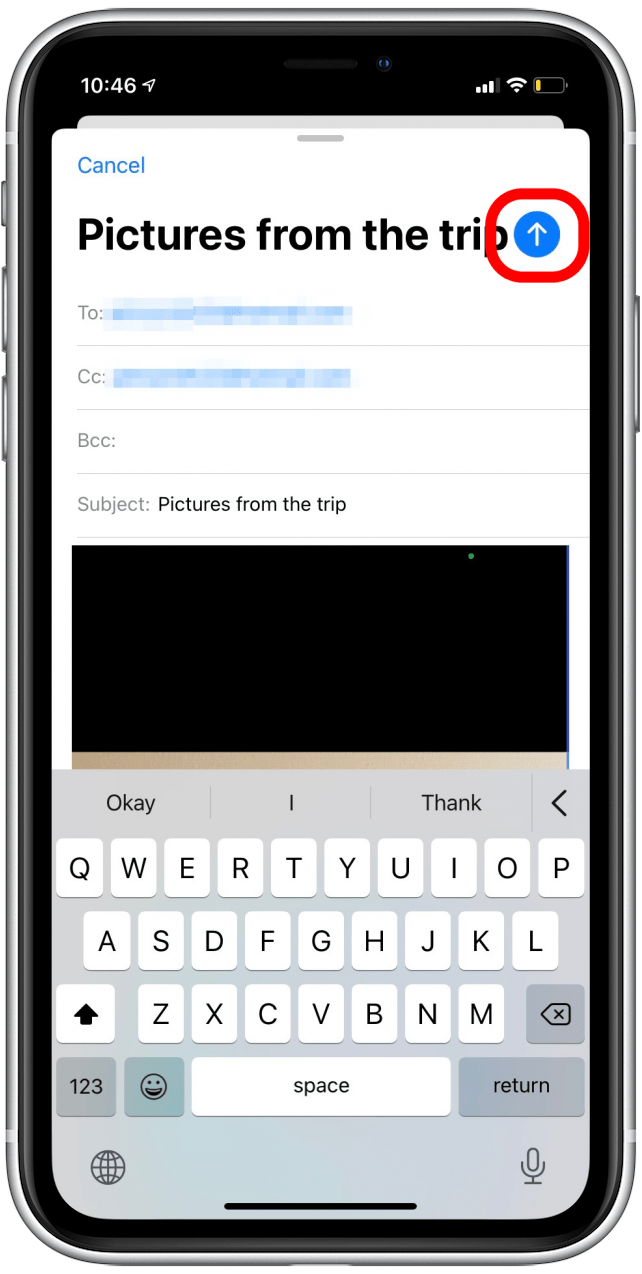¿Quieres saber cómo enviar una foto o video por correo electrónico? ¿Qué tal un PDF, un documento o un archivo adjunto marcado? Puede agregar todo tipo de archivos adjuntos a los correos electrónicos en la aplicación Mail de Apple en su iPhone.
Ya hemos ayudado a los usuarios a aprender Compartir recuerdos de video y cómo enviar un video en un mensaje de texto . Para obtener más tutoriales excelentes sobre cómo compartir imágenes, videos, documentos y archivos, consulte nuestro >. Ahora, aprendamos cómo enviar archivos adjuntos de correo electrónico desde la aplicación Mail en su iPhone o iPad:
- Abra la aplicación de correo .

- Toque el icono Compose en la esquina inferior derecha para comenzar un nuevo correo electrónico.

- Complete su a , cc/bcc y sometir según sea necesario, luego toque el cuerpo del correo electrónico.

- Toque el icono de flecha en la barra de menú sobre el teclado.

- Verá una nueva fila de accesorio de correo electrónico y iconos de edición sobre el teclado.

- Toque el icono aa para cambiar las fuentes y el formato.

- Toque el icono de fotos para elegir fotos o videos para adjuntar a su correo electrónico.

- Toque la foto o video que desea adjuntar a su correo electrónico.

- Toque el icono de cámara para tomar una nueva foto o video para adjuntar a su correo electrónico.

- Toque Use Photo o Use Video para adjuntarlo a su correo electrónico o Recupere para intentarlo nuevamente.

- Toque el icono de documento para adjuntar elementos desde su unidad iCloud.

- Toque el icono escaneo para escanear un documento, luego coloque el documento en la vista y toque el botón del obturador.

- Toque Recupere o Keep Scan , luego toque save para adjuntar el escaneo a su correo electrónico.

- Toque la miniatura del escaneo para recortar, aplique un filtro, gire la imagen o elimine el escaneo.

- Toque el icono de marcado para usar el marcado para escribir o dibujar fotos, videos o pdfs para adjuntar a su correo electrónico.

- Toque hecho cuando termine.

- Ahora, envíe su correo electrónico aprovechando el icono Enviar .

¡Y eso es! Hay muchas opciones para elegir al agregar un archivo adjunto de un correo electrónico en la aplicación de correo, por lo que puede personalizar completamente lo que envía. A continuación, aprenda cómo configurar un recordatorio para enviar un correo electrónico < /a> o a Programe un correo electrónico que se enviará en un momento posterior .